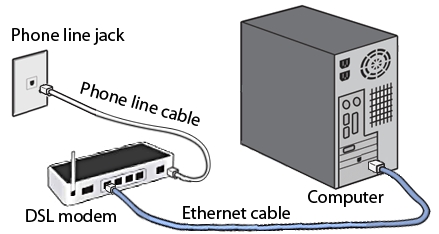Ikke sjældent i kommentarerne er jeg stødt på spørgsmål om, hvorvidt det er muligt at distribuere Internettet via Wi-Fi ved 5 GHz fra en bærbar computer eller computer. Som det viste sig, har Windows 10 denne funktion. Der, ved hjælp af "Mobile hotspot" -funktionen, kan du konfigurere distributionen af Wi-Fi-netværk med en frekvens på 5 GHz. Selvfølgelig skal din bærbare computer eller pc have et Wi-Fi-modul med understøttelse af det nye sortiment.
Hvad angår Windows 7 og Windows 8, er der sandsynligvis ingen sådan mulighed. Da der i tidligere versioner af Windows ikke var nogen Mobile Hotspot-funktion, og der ikke er nogen kommando til at ændre adgangspunktets rækkevidde via kommandolinjen. Måske er en sådan mulighed tilgængelig i proprietære værktøjer fra producenterne af Wi-Fi-adapterne selv, men for at være ærlig tvivler jeg meget på det.
Faktisk udsatte jeg skrivningen af denne artikel mange gange, fordi jeg ikke var i stand til at starte et virtuelt Wi-Fi-netværk i 5 GHz-området. Jeg testede på en Lenovo-bærbar computer med et Intel® Dual Band Wireless-AC 3165 Wi-Fi-modul. I hotspot-indstillingerne kan du vælge 5 GHz-netværksområdet, men da jeg forsøgte at starte distributionen, fik jeg beskeden "Ude af stand til at starte det mobile hotspot. Slå Wi-Fi til "og alle indstillinger blev inaktive. Men ved 2,4 GHz fungerer alt fint. Jeg forsøgte at ændre Wi-Fi-adapterdrivere, installerede alle Windows 10-opdateringer, men jeg kunne ikke starte distributionen i dette interval.
Nu viser jeg dig, hvordan du gør det. Måske fungerer alt for dig. Og i den nærmeste fremtid vil jeg prøve at teste denne funktion med en anden Wi-Fi-adapter og supplere artiklen.
Ændring af netværksområdet til 5 GHz i hotspot-indstillingerne
For at starte et hot spot i Windows 10 skal du gå til "Start" - "Indstillinger" og gå til afsnittet "Netværk og internet".

Gå derefter til fanen "Mobile Hotspot", og for at ændre netværksområdet skal du klikke på knappen "Skift".

Der kan du ændre Wi-Fi-netværksnavnet, adgangskoden og netværksområdet. Der er tre muligheder: 5 GHz, enhver tilgængelig og 2,4 GHz. Vælg 5 GHz, og klik på "Gem".
Hvis du ikke har en menu til valg af bånd, er Wi-Fi-modulet på din computer sandsynligvis ikke dobbeltbåndet. Eller prøv bare at opdatere din driver på Wi-Fi.

Og vi starter distributionen med at vælge en internetforbindelse til generel adgang.

Derefter kan du forbinde dine enheder til et Wi-Fi-netværk i 5 GHz-området, som din bærbare computer eller pc distribuerer.
Bemærk, at ikke alle enheder kan oprette forbindelse til Wi-Fi-netværk ved 5 GHz. Jeg skrev om dette i artiklen, hvorfor en bærbar computer, smartphone eller tablet ikke ser et 5 GHz Wi-Fi-netværk.
Mulige problemer og fejl
Som jeg skrev i begyndelsen af denne artikel, kunne min bærbare computer ikke starte adgangspunktet i 5 GHz-båndet.
I indstillingerne valgte jeg det ønskede interval, men da hotspotet blev tændt, dukkede en fejl op, og alle elementer blev inaktive.

Men i 2,4 GHz-båndet eller "Enhver tilgængelig" fungerer alt fint.

At geninstallere driveren og erstatte den fra listen over de allerede installerede hjalp ikke i mit tilfælde. Lad os tjekke med andre adaptere.
Relaterede artikellinks:
- Mobilt hotspot i Windows 10. Start af et adgangspunkt på en nem måde
- "Mobile Hotspot" fungerer ikke i Windows 10. Kan ikke dele Wi-Fi
Jeg tror, at der ikke er noget punkt eller behov for at køre et adgangspunkt på en bærbar computer i 5 GHz-området. Det er usandsynligt, at forbindelseshastigheden vil være højere i dette interval. Men måske tager jeg fejl, jeg skal teste. Hvis du har oplysninger om dette emne, kan du dele dem i kommentarerne.